8 Cách xử lý âm thanh bị vang trên laptop đơn giản nhất
8 Cách xử lý âm thanh bị vang trên laptop đơn giản nhất
Xử lý âm thanh bị vang trên laptop giúp khắc phục hiện tượng loa laptop bị vọng tiếng, bị vang một cách hiệu quả. Bài viết cung cấp 8 giải pháp cực đơn giản, dễ dàng thực hiện để cải thiện chất lượng âm thanh. Cùng Điện Thoại Vui khám phá chi tiết tại bài viết bên dưới nhé!
Xử lý âm thanh bị vang trên laptop: Nguyên nhân do đâu?
Xử lý âm thanh bị vang trên laptop có rất nhiều cách để thực hiện. Tuy nhiên, ta cần phải xác định được nguyên nhân chính để có giải pháp chuẩn chỉnh. Dưới đây là một số các nguyên nhân thường gặp:
- Vị trí đặt micro quá gần loa: Khi micro đặt quá gần loa, âm thanh từ loa có thể bị micro thu lại và phát lại. Tạo ra hiện tượng tiếng hú (feedback) âm thanh, dẫn đến âm thanh vang, hú không mong muốn.
- Hiện tượng cộng hưởng âm thanh trong không gian: Âm thanh từ loa phản xạ và tương tác với không gian xung quanh. Điều này có thể tạo ra hiện tượng cộng hưởng, làm âm thanh trở nên vang và không rõ ràng.
- Lỗ thoát hơi của micro bị bít kín: Hiện tượng này có thể làm giảm khả năng micro thu âm thanh một cách tự nhiên. Kết cục là dẫn đến âm thanh vang.
- Thao tác sử dụng micro không đúng: Cách cầm micro hay cách sử dụng không đúng cũng có thể ảnh hưởng đến chất lượng âm thanh.
- Lỗi driver hoặc điều chỉnh micro ở mức âm lượng quá cao: Cài đặt driver sai hoặc điều chỉnh micro ở mức âm lượng quá cao. Đây cũng là nguyên nhân gây âm thanh trở nên vang và không rõ ràng.
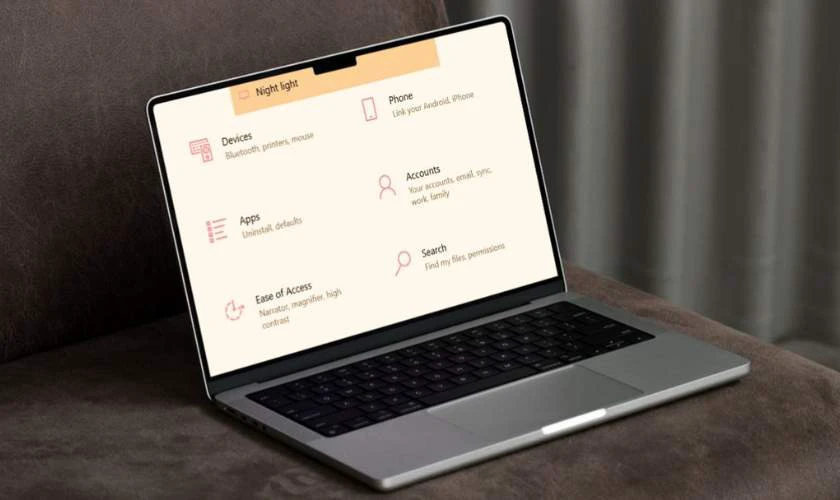
Các nguyên nhân gây vọng tiếng trên loa laptop đều có thể được giải quyết. Tùy thuộc vào mức độ nghiêm trọng, nếu chỉ là những lỗi âm thanh cơ bản, bạn có thể tự khắc phục tại nhà. Tuy nhiên, nếu gặp phải vấn đề phức tạp hơn. Tốt nhất bạn nên đến cửa hàng để các kỹ thuật viên chuyên nghiệp hỗ trợ một cách hiệu quả.
Dấu hiệu nhận biết âm thanh bị vang trên laptop
Nhận biết sớm các dấu hiệu sẽ giúp bạn tìm ra được giải pháp khắc phục âm thanh laptop bị vang dễ dàng. Bên dưới là một số dấu hiệu phổ biến:
- Âm thanh bị dội lại: Khi bạn giải trí đa phương tiện, nghe nhạc, gọi video call hay thậm chí là xem phim. Bạn nghe thấy âm thanh bị dội lại hoặc lặp lại.
- Tiếng vọng: Trong các cuộc gọi video hoặc ghi âm, giọng nói của bạn hoặc người khác bị vang vọng. Điều này sẽ gây khó chịu và khó nghe rõ ràng.
- Méo tiếng: Âm thanh phát ra từ loa hoặc tai nghe bị biến dạng. Nghe như có nhiều lớp âm thanh chồng chéo lên nhau.
- Nhiễu âm: Xuất hiện các tiếng nhiễu hoặc tiếng rè khi âm thanh được phát ra. Khiến cho trải nghiệm nghe không còn trọn vẹn.
- Phản hồi âm thanh: Âm thanh từ loa bị micro thu lại khi dùng micro và loa cùng lúc. Đồng thời, phát ra loa, tạo nên vòng lặp âm thanh liên tục

Một số dấu hiệu về loa laptop bị vang phổ biến bên trên sẽ giúp bạn dễ dàng “chẩn đoán” ngay. Tiếp tục theo dõi bài viết để tìm ra các cách xử lý nhanh gọn lỗi này nhé!
Hướng dẫn 8 cách xử lý âm thanh bị vang trên laptop đơn giản
Bạn đang muốn xử lý âm thanh bị vang trên laptop nhưng chưa tìm được cách giải quyết triệt để? Dưới đây là 8 giải pháp đơn giản và hiệu quả để giải quyết vấn đề này:
Xử lý âm thanh bị vang trên laptop do lỗi máy
Hiện tượng âm thanh bị vang trên laptop có thể gây ra nhiều phiền toái, làm giảm trải nghiệm sử dụng. Để giúp bạn khắc phục tình trạng này, bài viết sẽ cung cấp các giải pháp chi tiết như sau:
Xử lý do lỗi Driver làm loa laptop bị vọng tiếng
Để xử lý âm thanh bị vang trên laptop thông qua lỗi Driver. Bạn hãy thực hiện các bước sau:
Bước 1: Nhấn chuột phải vào biểu tượng My Computer và chọn Properties.
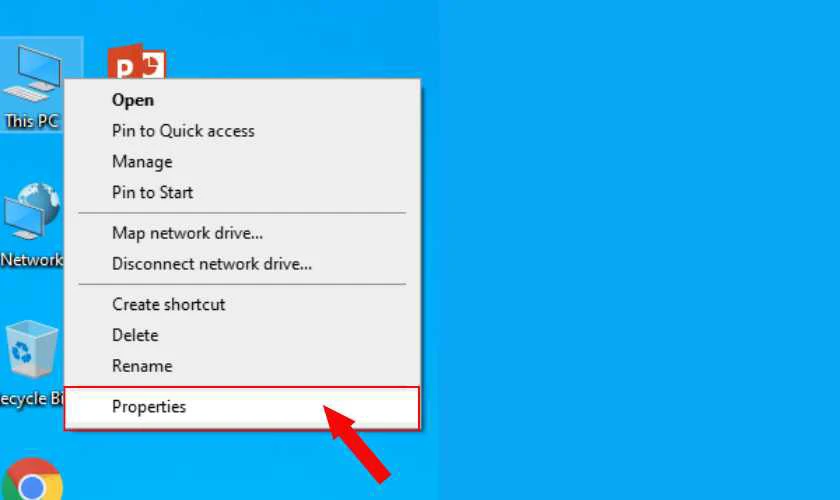
Bước 2: Khi cửa sổ Properties hiện ra, chọn Device Manager và sau đó chọn tính năng Sound, video and game controllers.
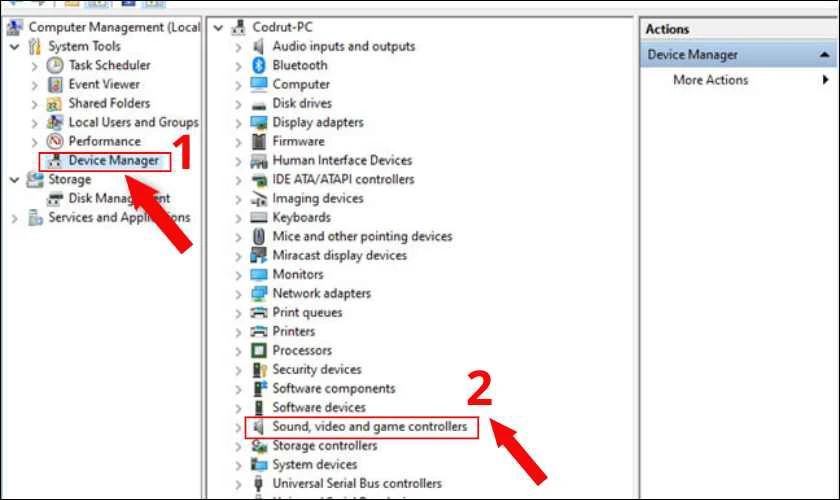
Bước 3: Nhấp chuột vào chức năng High Definition Audio Device và chọn mục Update driver software.
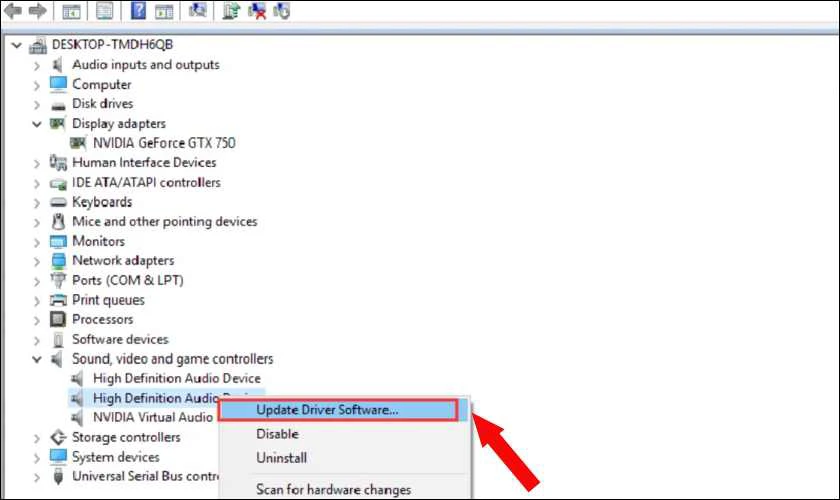
Bước 4: Khi cửa sổ mới xuất hiện, chọn Search automatically for updated driver software. Lúc này hệ thống sẽ tự động khắc phục lỗi và âm thanh sẽ được cập nhật hoàn tất.
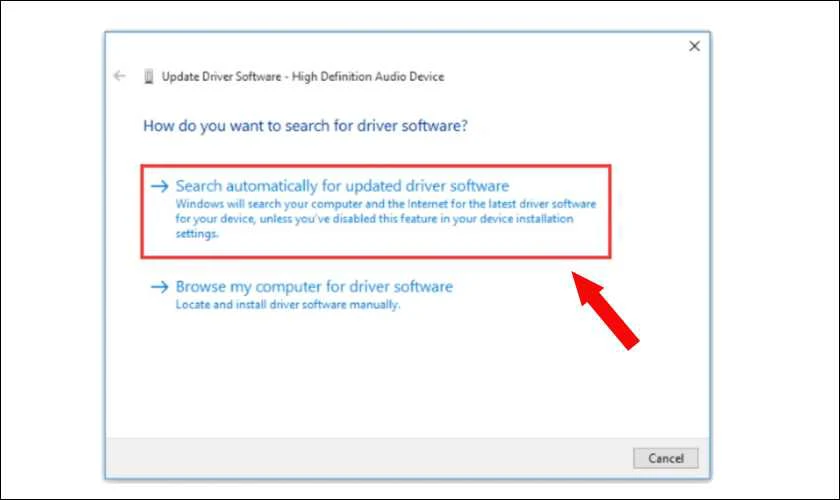
Các bước này sẽ giúp bạn cập nhật driver âm thanh một cách dễ dàng. Khắc phục hiện tượng loa laptop bị vang và cải thiện chất lượng âm thanh trên laptop của mình.
Xử lý âm thanh bị vang trên laptop bằng Micro boost
Dùng Micro Boost cũng là cách xử lý âm thanh bị vang trên laptop phổ biến. Bên dưới là các bước chi tiết bạn cần thực hiện:
Bước 1: Tại thanh công cụ Windows trên máy tính, nhấp chuột mở Control Panel.
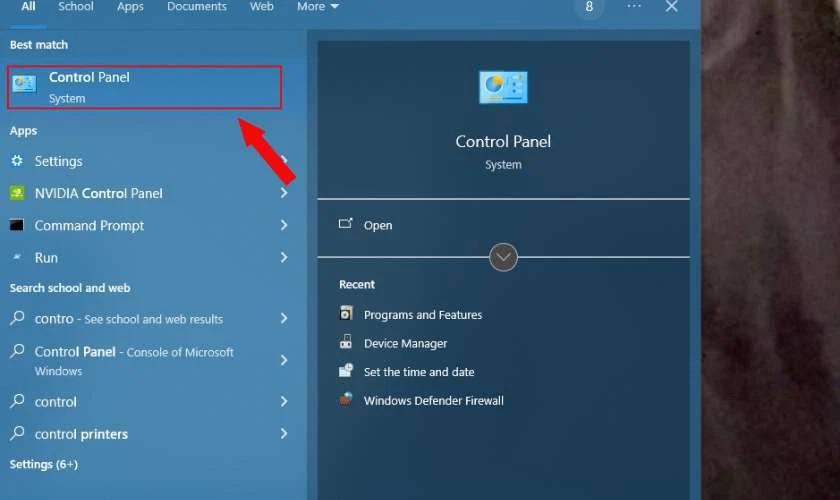
Bước 2: Lúc này, bạn tiếp tục chọn tính năng Hardware and Sound.
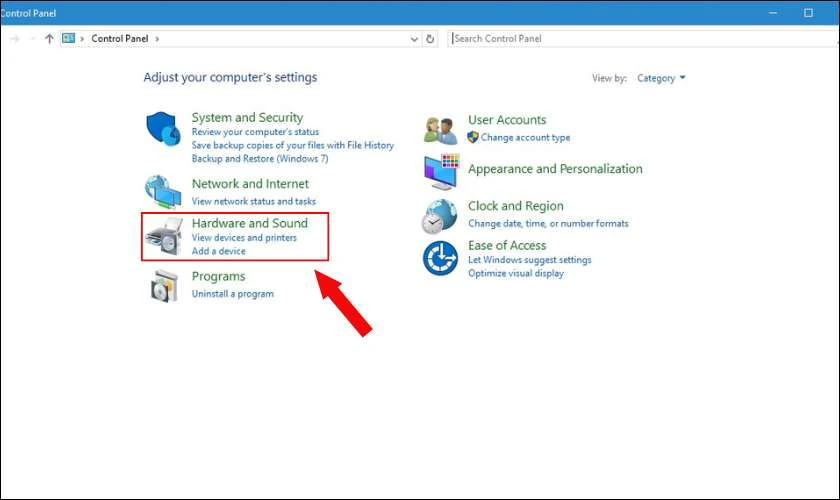
Bước 3: Khi cửa sổ hiển thị, bạn nhấp chuột phải vào và chọn Properties. Sau đó, tại mục Levels và điều chỉnh mục Microphone là 100. Đồng thời, Microphone Boost về mức tối thiểu là -20dB.
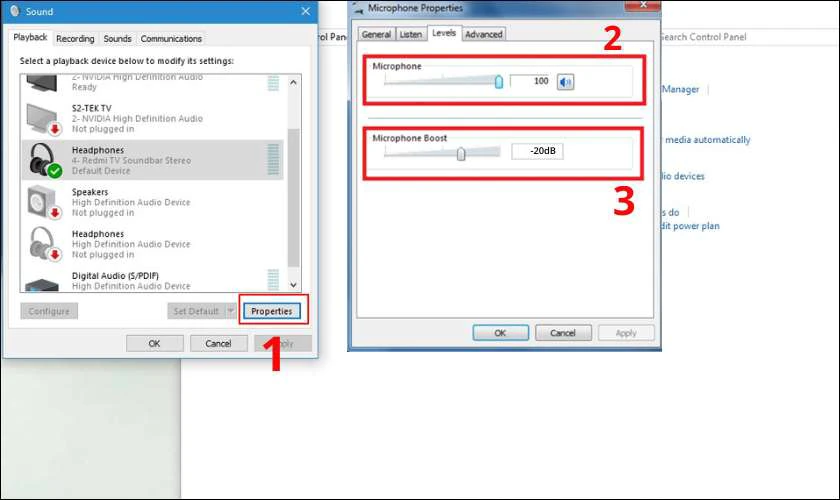
Sau khi thực hiện các bước trên, bạn sẽ có thể điều chỉnh cấu hình âm thanh sao cho phù hợp. Điều này sẽ giúp giảm thiểu hiện tượng âm thanh laptop bị vang.
Sử dụng Recording Audio khắc phục loa laptop bị vang
Công cụ Recording Audio cũng rất phổ biến để khắc phục tình trạng loa laptop bị vọng tiếng. Dưới đây là các bước chạy trình khắc phục sự cố Recording Audio:
Bước 1: Chọn Start trên Windows và nhập từ khóa “Control Panel” và nhấp chọn.
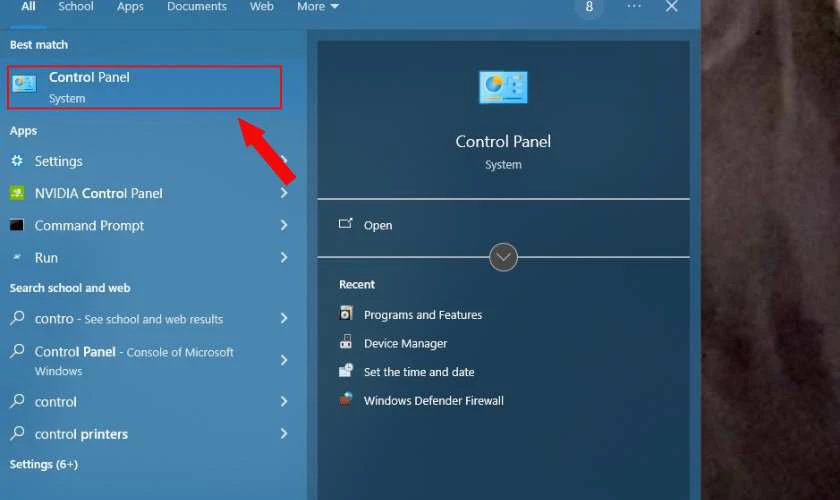
Bước 2: Nhập từ khóa “Troubleshooting” vào thanh tìm kiếm của Control Panel.
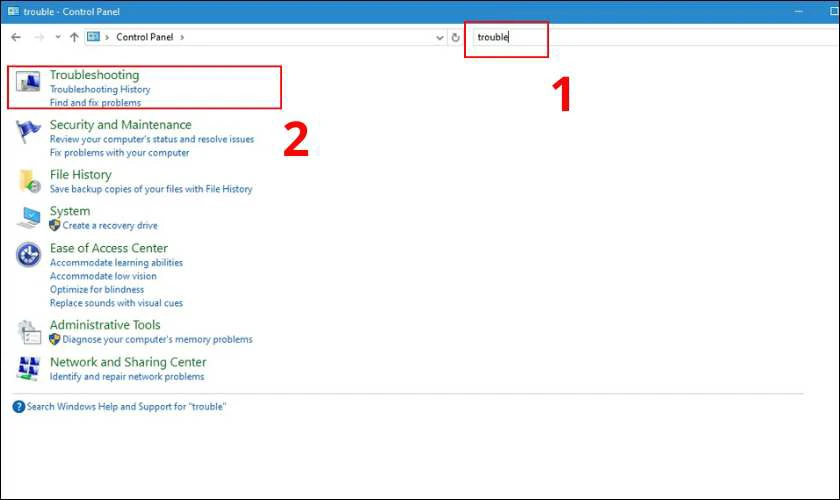
Bước 3: Lúc này, bạn hãy tiếp tục nhấp chọn Hardware and Sound.
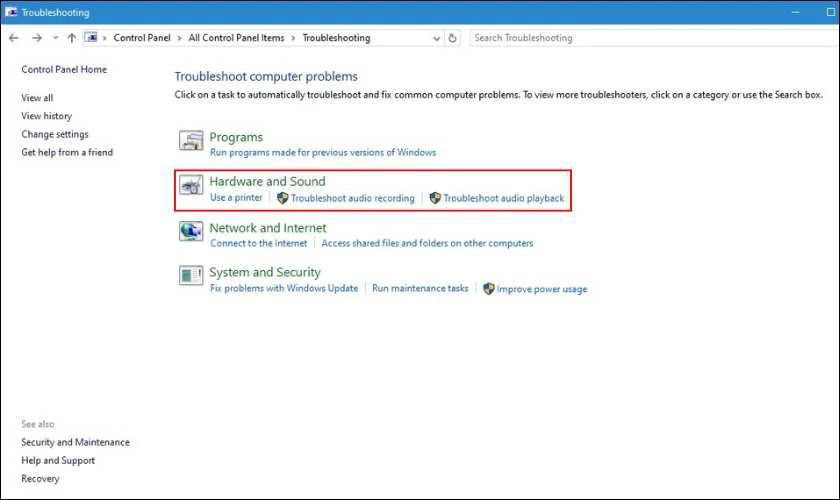
Bước 4: Tiếp tục chọn Recording Audio, lúc này hộp thoại sẽ hiện lên. Bạn hãy nhấn Fix and fix problems with recording sound. Sau đó, bạn hãy nhấn Next để hệ thống tiến hành nhận dạng các lỗi âm thanh đang có trên laptop.
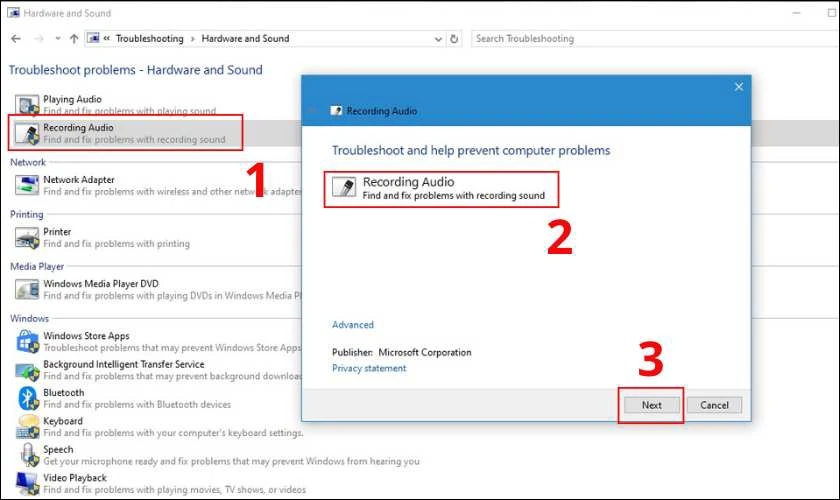
Bước 5: Lúc này, trình xử lý sẽ tự động nhận diện các lỗi trên máy và khắc phục.
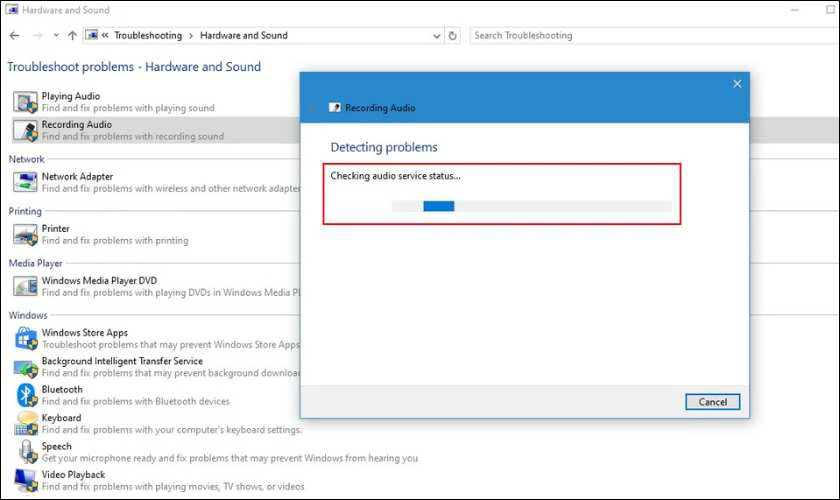
Qua các bước trên, Recording Audio sẽ giúp laptop tự động nhận diện các lỗi âm thanh hiện có trên laptop. Đây được xem là giải pháp rất phổ biến được nhiều người sử dụng và thành công đấy nhé!
Vô hiệu hóa tính năng Stereo Mix nếu loa laptop bị vọng tiếng
Nếu bạn vẫn gặp sự cố âm thanh laptop bị vọng, việc tắt tính năng Stereo Mix có thể là giải pháp hữu hiệu. Thực hiện các bước tắt tính năng Stereo Mix như sau:
Bước 1: Tại Control Panel, nhập từ khóa “Sound” vào ô tìm kiếm và chọn tùy chọn Sound từ danh sách kết quả.
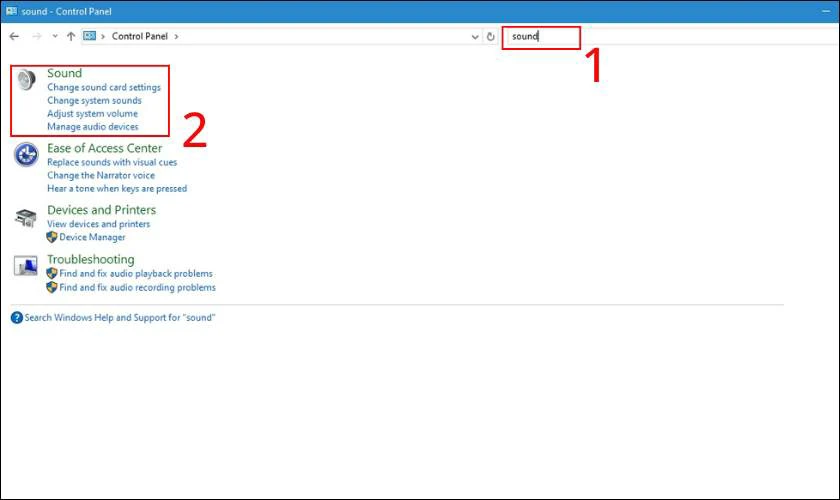
Bước 2: Tại hộp thoại Sound, chọn thẻ Recording. Tiếp tục nhấp chọn Stereo Mix. Sau đó, bạn hãy kiểm tra xem tính năng Stereo Mix có đang bật không. Nếu có, hộp thoại sẽ hiển thị nút tích chọn vào tính năng Enable. Lúc này, bạn hãy nhấp chuột vào Enable để đảm bảo bỏ dấu tích chọn.
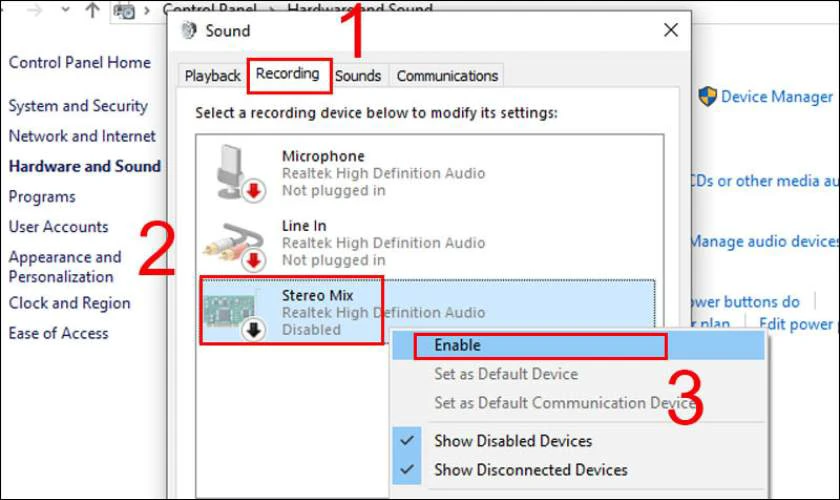
Việc tắt tính năng Stereo Mix có thể giúp khắc phục âm thanh bị vang trên laptop. Nhằm cải thiện chất lượng âm thanh trên laptop của bạn.
Tắt tất cả tính năng tăng cường làm âm thanh laptop bị vang
Để xử lý âm thanh bị vang trên laptop, trên hệ điều hành Windows 10 trở lên có tính Audio Enhancement hay Sound Enhancement. Tính năng được thiết kế để cải thiện chất lượng âm thanh. Hãy thực hiện các bước sau:
Bước 1: Tại thanh công cụ Windows, nhập từ khoá “Audio Enhancements”.
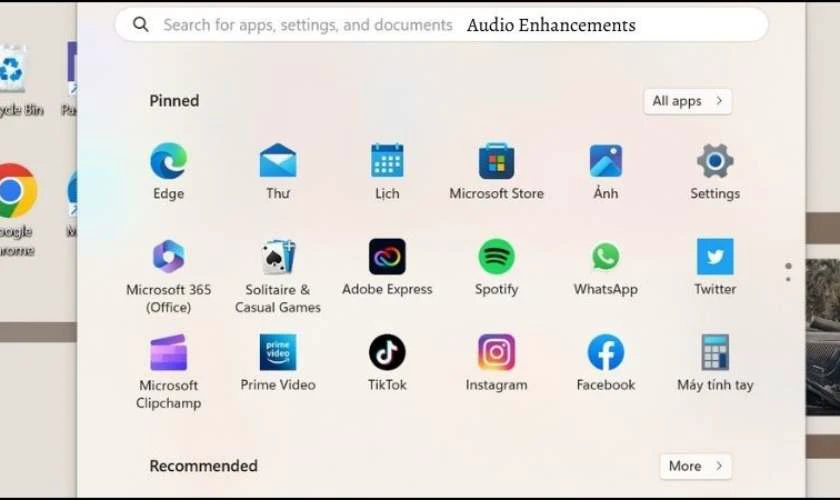
Bước 2: Tại cửa sổ Sound, bạn tiếp tục nhấp chọn Chọn All Sound Devices và chọn vào Properties.
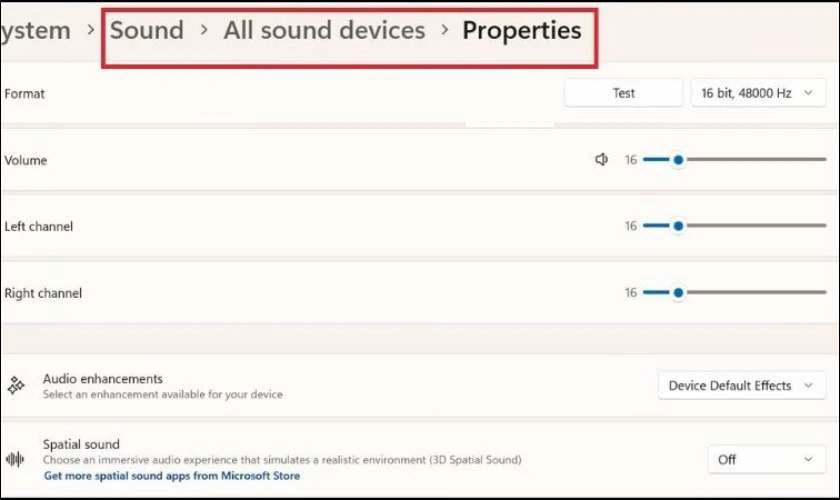
Bước 3: Trên thẻ Enhancement, chọn Device Default Effects. Sau khi thực hiện hoàn tất các bước trên. Bạn hãy khởi động lại laptop để đảm bảo mọi thay đổi đã được áp dụng hoàn toàn.
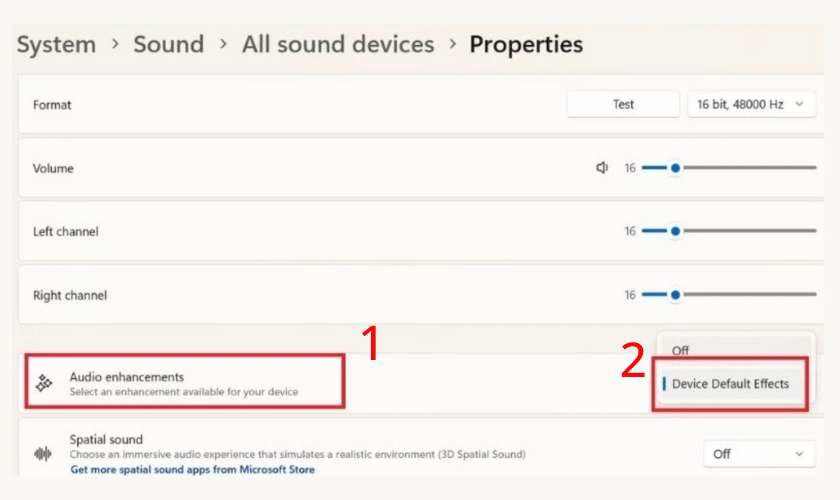
Quá trình này sẽ giúp bạn tắt các hiệu ứng âm thanh và giảm thiểu hiện tượng âm thanh vang.
Bạn cần thay pin laptop? Click để xem giá tại Điện Thoại Vui nhé!
Xử lý âm thanh bị vang trên laptop do phụ kiện kết nối
Khi âm thanh trên laptop của bạn bị vang, nguyên nhân có thể là do các phụ kiện kết nối. Đơn cử như micro hoặc loa ngoài. Hãy tham khảo một số giải pháp dưới đây để khắc phục triệt:
Xử lý do tần số cộng hưởng khiến âm thanh laptop bị vang
Tần số cộng hưởng xảy ra khi các vật dụng trong phòng. Cũng như diện tích và thiết kế phòng dội lại âm thanh phát ra từ loa. Kết quả là âm thanh bị vang và hú trong phòng. Một số cách xử lý âm thanh bị vang trên laptop mà bạn có thể thực hiện:
- Điều chỉnh hướng micro: Trong trường hợp bạn kết nối Micro với laptop. Đảm bảo hãy tránh cầm micro gần và trực diện với loa. Điều này giúp giảm thiểu hiện tượng dội âm.
- Sắp xếp lại vị trí loa rời: Tương tự, khi bạn kết nối loa ngoài với laptop. Hãy chú ý đến cách bố trí loa trong phòng. Hãy đặt loa ở vị trí phù hợp để hạn chế âm thanh phản xạ.
- Sử dụng mút cách âm: Dán lên tường trứng tiêu âm và mút cách âm và các góc phòng để giảm thiểu hiện tượng âm thanh phản xạ.

Những biện pháp trên sẽ giúp bạn xử lý hiệu quả hiện tượng âm thanh laptop bị vang do tần số cộng hưởng. Đồng thời giúp thiện chất lượng âm thanh trên laptop.
Xử lý do thao tác cầm micro làm loa laptop bị vang
Trong một số trường hợp, người dùng sử dụng thêm một chiếc micro cầm tay kết nối với laptop. Nếu sử dụng sai cách, cũng có thể gây ra hiện tượng loa laptop bị vang. Dưới đây là các lưu ý quan trọng bạn cần biết khi sử dụng micro cầm tay:
- Tránh cầm vào mũ hoặc đôi micro: Đây là hai vị trí thường bị mắc lỗi nhất khi cầm micro, làm cho âm thanh bị vang và hú.
- Cầm vào giữa thân micro: Để khắc phục vấn đề này, cách đơn giản nhất là bạn nên cầm vào phần giữa thân micro.
- Góc cầm micro: Hãy giữ micro ở góc cầm tiêu chuẩn từ 45 đến 50 độ so với thân người để thu được âm thanh tốt nhất.
- Khoảng cách cầm micro: Đảm bảo khoảng cách từ môi đến micro nằm trong khoảng từ 2 đến 2,5 cm. Tránh cầm quá xa hoặc quá sát phần mũ của micro để không làm giảm chất lượng thu âm.

Những lưu ý trên sẽ giúp bạn tránh hiện tượng loa laptop bị vang và hú. Đảm bảo bạn có trải nghiệm âm thanh tốt hơn.
Mang đến cửa hàng để xử lý âm thanh bị vang trên laptop
Nếu sau khi thực hiện các bước trên mà vẫn không thể xử lý âm thanh bị vang trên laptop, bạn nên mang máy đến cửa hàng sửa điện thoại và laptop Điện Thoại Vui để nhận được sự hỗ trợ chuyên nghiệp nhất. Tại đây, đội ngũ nhân viên kỹ thuật có chuyên môn cao sẽ tiến hành kiểm tra toàn diện và đưa ra các giải pháp phù hợp cho thiết bị của bạn.

Nhân viên sẽ thực hiện các bước kiểm tra kỹ thuật sâu hơn để xác định nguyên nhân gốc rễ của lỗi âm thanh laptop bị vang. Hơn hết, bạn nên đến cửa hàng Điện Thoại Vui để nhận được sự hỗ trợ chuyên nghiệp nhất. Tại đây, đội ngũ nhân viên kỹ thuật sẽ tiến hành kiểm tra toàn diện. Nhân viên sẽ thực hiện các bước kiểm tra kỹ thuật sâu hơn để xác định nguyên nhân. Đồng thời, đưa ra các phương án sửa chữa tối ưu.
Xem thêm: Nếu bạn đang cần thay pin iPhone hãy đến Điện Thoại Vui. Chúng tôi cam kết dịch vụ nhanh chóng và linh kiện chính hãng, giúp điện thoại của bạn hoạt động tốt như mới.
[dtv_product_related category='thay-pin/thay-pin-dien-thoai-iphone']
Kết luận
Xử lý âm thanh bị vang trên laptop luôn là bài toán khó cho người dùng. Hy vọng với 8 cách khắc phục bên trên sẽ giúp bạn xử lý nhanh gọn loa laptop bị vang. Đừng quên ghé ngay Điện Thoại Vui, địa điểm sửa laptop uy tín, tư vấn hỗ trợ tận tâm bạn nhé!
Bạn đang đọc bài viết 8 Cách xử lý âm thanh bị vang trên laptop đơn giản nhất tại chuyên mục Lỗi thường gặp trên website Điện Thoại Vui.
Sản phẩm liên quan

Tôi là Trần My Ly, một người có niềm đam mê mãnh liệt với công nghệ và 7 năm kinh nghiệm trong lĩnh vực viết lách. Công nghệ không chỉ là sở thích mà còn là nguồn cảm hứng vô tận, thúc đẩy tôi khám phá và chia sẻ những kiến thức, xu hướng mới nhất. Tôi hi vọng rằng qua những bài viết của mình sẽ truyền cho bạn những góc nhìn sâu sắc về thế giới công nghệ đa dạng và phong phú. Cùng tôi khám phá những điều thú vị qua từng con chữ nhé!









